2019 OPEL COMBO E audio
[x] Cancel search: audioPage 66 of 93

66InleidingDruk nogmaals op x om de stilte‐
functie te annuleren.
Weergavemodus wijzigen U beschikt over drie verschillende
weergavemodi:
● volledig scherm
● opgedeeld scherm met tijd- en datumgegevens links op het
scherm
● zwart scherm
Druk herhaaldelijk op Î om te wisse‐
len tussen volledig scherm en opge‐
deeld scherm.
Houd Î ingedrukt om het scherm uit
te schakelen maar de geluidsweer‐
gave te handhaven. Druk nogmaals
op Î om het display opnieuw te acti‐
veren.
Bedieningsstanden
Radio
Druk herhaaldelijk op BAND om te
wisselen tussen de verschillende
golfbereiken en het golfbereik van uw
keuze te selecteren.
Voor een gedetailleerde beschrijving
van de radiofuncties 3 72.
USB-poort
Druk herhaaldelijk op SRCq om te
wisselen tussen de verschillende
audiobronnen en de USB-modus te
selecteren.
Voor een gedetailleerde beschrijving
over het aansluiten en bedienen van
externe apparaten 3 77.
Bluetooth-muziek
Druk herhaaldelijk op SRCq om te
wisselen tussen de verschillende audiobronnen en de Bluetooth-
muziekmodus te selecteren.
Voor een gedetailleerde beschrijving
over het aansluiten en bedienen van
externe apparaten 3 80.Telefoon
Voordat u de telefoonfunctie kunt
gebruiken moet er een verbinding
met een Bluetooth-apparaat zijn
gemaakt. Voor een gedetailleerde
beschrijving 3 84.
Druk op MENU om de startpagina
weer te geven. Selecteer Telefoon
door op f en g te drukken en druk
vervolgens ter bevestiging op OK.
Het telefoonmenu verschijnt.
Voor een gedetailleerde beschrijving
van de werking van de mobiele tele‐ foon via het Infotainmentsysteem
3 86.
Page 68 of 93

68BasisbedieningEen waarde instellen
Druk op f of g om de actuele
waarde voor de instelling te selecte‐ ren.
Druk op OK om de geselecteerde
optie te bevestigen.
Druk op f of g om de gewenste
waarde aan te passen.
Druk op OK om de ingestelde waarde
te bevestigen.
De cursor springt vervolgens naar de
waarde voor de eerstvolgende instel‐
ling. Druk om naar de waarde voor
een andere instelling te springen op
Y , Z , f of g. Selecteer na instelling
van alle waarden OK op het display
en druk op OK.
Een instelling aanpassen
Selecteer de gewenste instelling en
druk op OK.
Druk op f of g totdat de instelling
naar wens is aangepast.
Selecteer OK op het display en druk
op OK om de instelling te bevestigen.
Een tekenreeks invoeren
Om een tekenreeks in te voeren,
zoals telefoonnummers:
Druk op f of g om het gewenste
teken te selecteren.
Druk op OK om het geselecteerde
teken te bevestigen.
Het laatste teken in de tekenreeks is
te wissen met Corrigeren op het
display en door op OK te drukken.
Om de positie van de cursor binnen de ingevoerde tekenreeks te wijzigen kunt u de tekenreeks selecteren enop f of g drukken om de cursor in
de gewenste positie te zetten.
Druk om de tekenreeks te bevestigen
op Z om OK te kunnen selecteren op
het display en druk vervolgens op
OK .
Geluids- en volume- instellingen
In het menu Geluids- en volume-
instellingen kunt u de geluidskenmer‐
ken en volume-instellingen aanpas‐
sen.
De instellingen op pagina 1 zijn in te
stellen voor elke afzonderlijke audio‐
bron. De instellingen op pagina 2
worden gehandhaafd voor alle audi‐
obronnen.
Druk op G om het menu geluids- en
volume-instellingen te openen.
Page 72 of 93

72RadioRadioGebruik........................................ 72
Zender zoeken ............................. 72
Radio Data System ......................73
Digital Audio Broadcasting ..........74Gebruik
Druk herhaaldelijk op BAND om
tussen de verschillende golfbereiken
te wisselen. Selecteer het gewenste
golfbereik.
Of druk herhaaldelijk op SRCq om te
wisselen tussen de verschillende
geluidsbronnen en selecteer het
gewenste golfbereik.
De laatst geselecteerde zender in het
desbetreffende golfbereik wordt
weergegeven.
Zender zoeken
Automatisch zender zoeken
Druk op f of g om de vorige of
volgende zender in het zendergeheu‐ gen te beluisteren.
Handmatig zender zoeken
Houd f of g ingedrukt. Laat los,
wanneer de gewenste frequentie
bijna bereikt is.
De volgende te ontvangen zender
wordt opgezocht en automatisch
afgespeeld.
Afstemmen op zender
Druk op Y of Z om af te stemmen of
druk lang op een van de knoppen om
de gewenste frequentie handmatig in te voeren.
Zenderlijsten
De best doorkomende zenders op de
actuele locatie liggen opgeslagen in
de golfbereik-specifieke zenderlijst.
Zenderlijst weergeven
Druk op LIST om de zenderlijst voor
het actuele golfbereik weer te geven.
Blader door de lijst en selecteer de
gewenste zender.
Let op
Een 6 geeft de zender aan die u
beluistert.
Page 74 of 93
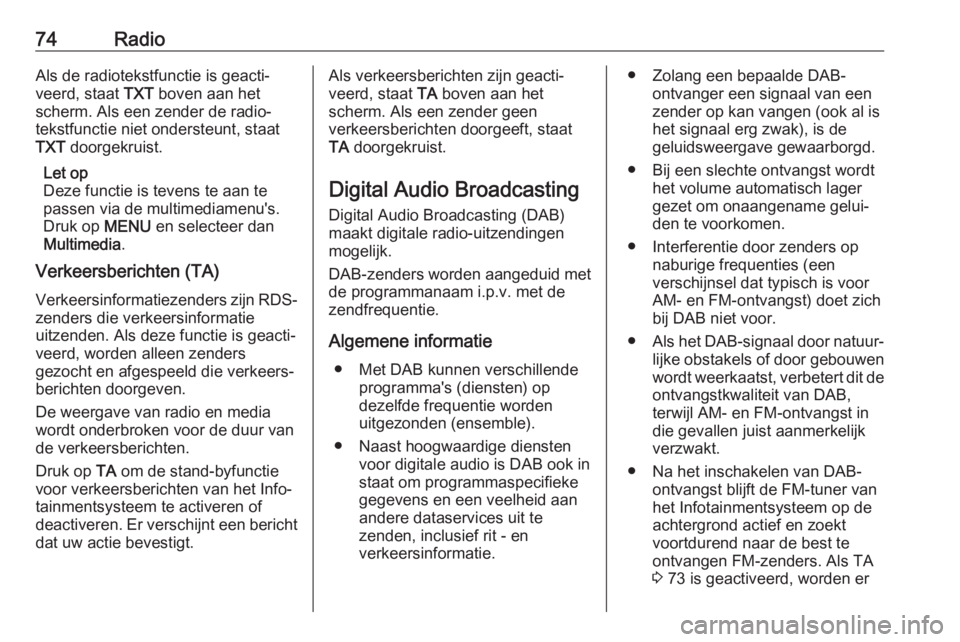
74RadioAls de radiotekstfunctie is geacti‐
veerd, staat TXT boven aan het
scherm. Als een zender de radio‐ tekstfunctie niet ondersteunt, staat
TXT doorgekruist.
Let op
Deze functie is tevens te aan te
passen via de multimediamenu's. Druk op MENU en selecteer dan
Multimedia .
Verkeersberichten (TA)
Verkeersinformatiezenders zijn RDS- zenders die verkeersinformatie
uitzenden. Als deze functie is geacti‐ veerd, worden alleen zenders
gezocht en afgespeeld die verkeers‐
berichten doorgeven.
De weergave van radio en media
wordt onderbroken voor de duur van
de verkeersberichten.
Druk op TA om de stand-byfunctie
voor verkeersberichten van het Info‐ tainmentsysteem te activeren of
deactiveren. Er verschijnt een bericht
dat uw actie bevestigt.Als verkeersberichten zijn geacti‐
veerd, staat TA boven aan het
scherm. Als een zender geen
verkeersberichten doorgeeft, staat
TA doorgekruist.
Digital Audio Broadcasting
Digital Audio Broadcasting (DAB)
maakt digitale radio-uitzendingen
mogelijk.
DAB-zenders worden aangeduid met de programmanaam i.p.v. met de
zendfrequentie.
Algemene informatie ● Met DAB kunnen verschillende programma's (diensten) op
dezelfde frequentie worden
uitgezonden (ensemble).
● Naast hoogwaardige diensten voor digitale audio is DAB ook in
staat om programmaspecifieke
gegevens en een veelheid aan
andere dataservices uit te
zenden, inclusief rit - en
verkeersinformatie.● Zolang een bepaalde DAB- ontvanger een signaal van een
zender op kan vangen (ook al is
het signaal erg zwak), is de
geluidsweergave gewaarborgd.
● Bij een slechte ontvangst wordt het volume automatisch lager
gezet om onaangename gelui‐
den te voorkomen.
● Interferentie door zenders op naburige frequenties (een
verschijnsel dat typisch is voor AM- en FM-ontvangst) doet zich
bij DAB niet voor.
● Als het DAB-signaal door natuur‐
lijke obstakels of door gebouwen
wordt weerkaatst, verbetert dit de
ontvangstkwaliteit van DAB,
terwijl AM- en FM-ontvangst in die gevallen juist aanmerkelijk
verzwakt.
● Na het inschakelen van DAB- ontvangst blijft de FM-tuner van
het Infotainmentsysteem op de
achtergrond actief en zoekt
voortdurend naar de best te
ontvangen FM-zenders. Als TA
3 73 is geactiveerd, worden er
Page 76 of 93
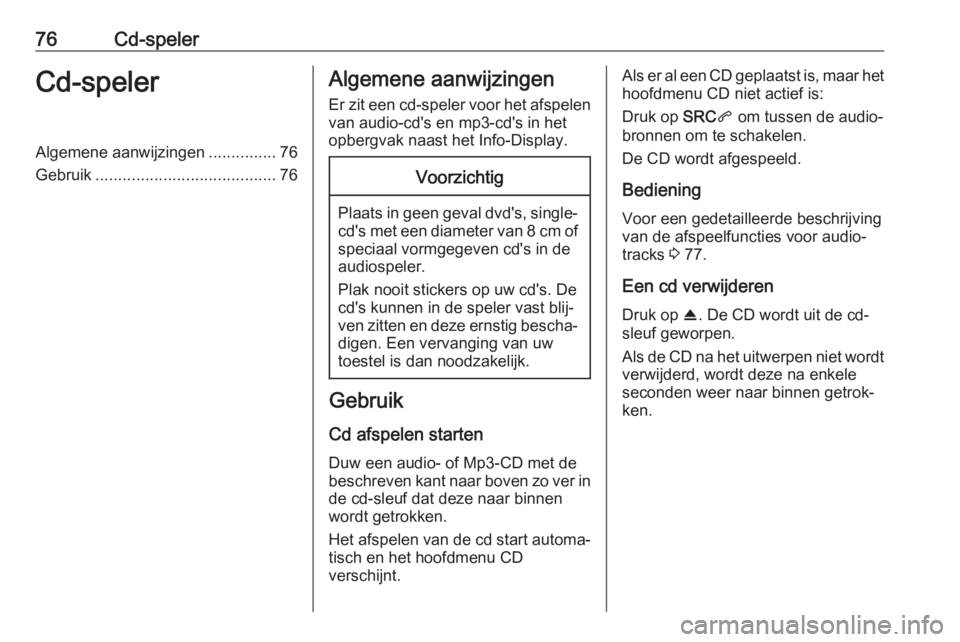
76Cd-spelerCd-spelerAlgemene aanwijzingen...............76
Gebruik ........................................ 76Algemene aanwijzingen
Er zit een cd-speler voor het afspelen van audio-cd's en mp3-cd's in het
opbergvak naast het Info-Display.Voorzichtig
Plaats in geen geval dvd's, single- cd's met een diameter van 8 cm of
speciaal vormgegeven cd's in de
audiospeler.
Plak nooit stickers op uw cd's. De
cd's kunnen in de speler vast blij‐
ven zitten en deze ernstig bescha‐
digen. Een vervanging van uw
toestel is dan noodzakelijk.
Gebruik
Cd afspelen starten
Duw een audio- of Mp3-CD met de beschreven kant naar boven zo ver in de cd-sleuf dat deze naar binnen
wordt getrokken.
Het afspelen van de cd start automa‐
tisch en het hoofdmenu CD
verschijnt.
Als er al een CD geplaatst is, maar het
hoofdmenu CD niet actief is:
Druk op SRCq om tussen de audio‐
bronnen om te schakelen.
De CD wordt afgespeeld.
Bediening Voor een gedetailleerde beschrijving
van de afspeelfuncties voor audio‐
tracks 3 77.
Een cd verwijderen
Druk op R. De CD wordt uit de cd-
sleuf geworpen.
Als de CD na het uitwerpen niet wordt
verwijderd, wordt deze na enkele
seconden weer naar binnen getrok‐ ken.
Page 77 of 93
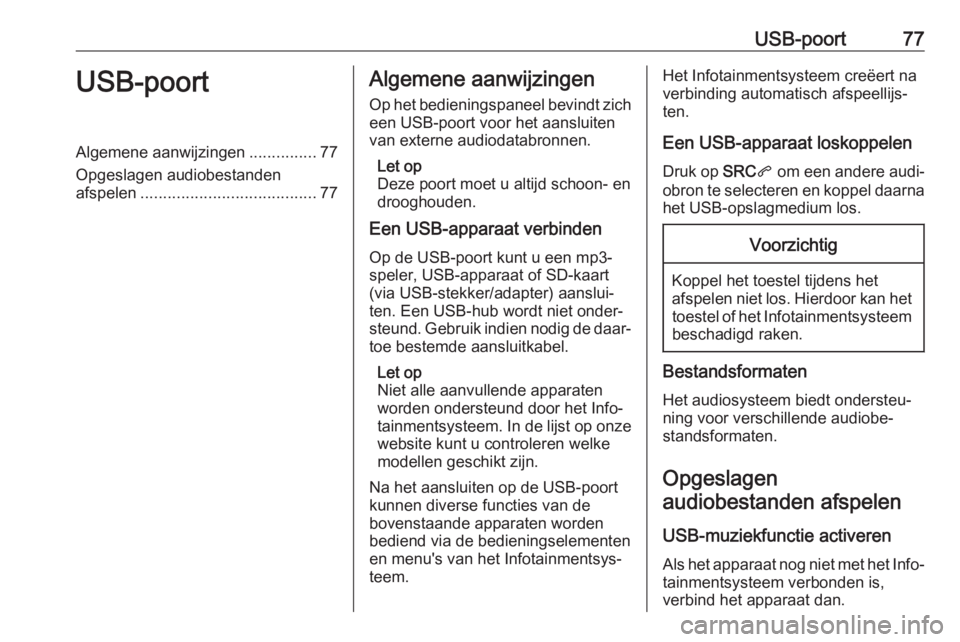
USB-poort77USB-poortAlgemene aanwijzingen...............77
Opgeslagen audiobestanden
afspelen ....................................... 77Algemene aanwijzingen
Op het bedieningspaneel bevindt zich een USB-poort voor het aansluiten
van externe audiodatabronnen.
Let op
Deze poort moet u altijd schoon- en
drooghouden.
Een USB-apparaat verbinden
Op de USB-poort kunt u een mp3-
speler, USB-apparaat of SD-kaart
(via USB-stekker/adapter) aanslui‐
ten. Een USB-hub wordt niet onder‐
steund. Gebruik indien nodig de daar‐
toe bestemde aansluitkabel.
Let op
Niet alle aanvullende apparaten
worden ondersteund door het Info‐
tainmentsysteem. In de lijst op onze
website kunt u controleren welke
modellen geschikt zijn.
Na het aansluiten op de USB-poort kunnen diverse functies van de
bovenstaande apparaten worden
bediend via de bedieningselementen
en menu's van het Infotainmentsys‐
teem.Het Infotainmentsysteem creëert na
verbinding automatisch afspeellijs‐
ten.
Een USB-apparaat loskoppelen Druk op SRCq om een andere audi‐
obron te selecteren en koppel daarna
het USB-opslagmedium los.Voorzichtig
Koppel het toestel tijdens het
afspelen niet los. Hierdoor kan het
toestel of het Infotainmentsysteem beschadigd raken.
Bestandsformaten
Het audiosysteem biedt ondersteu‐
ning voor verschillende audiobe‐
standsformaten.
Opgeslagen
audiobestanden afspelen
USB-muziekfunctie activeren
Als het apparaat nog niet met het Info‐ tainmentsysteem verbonden is,
verbind het apparaat dan.
Page 78 of 93
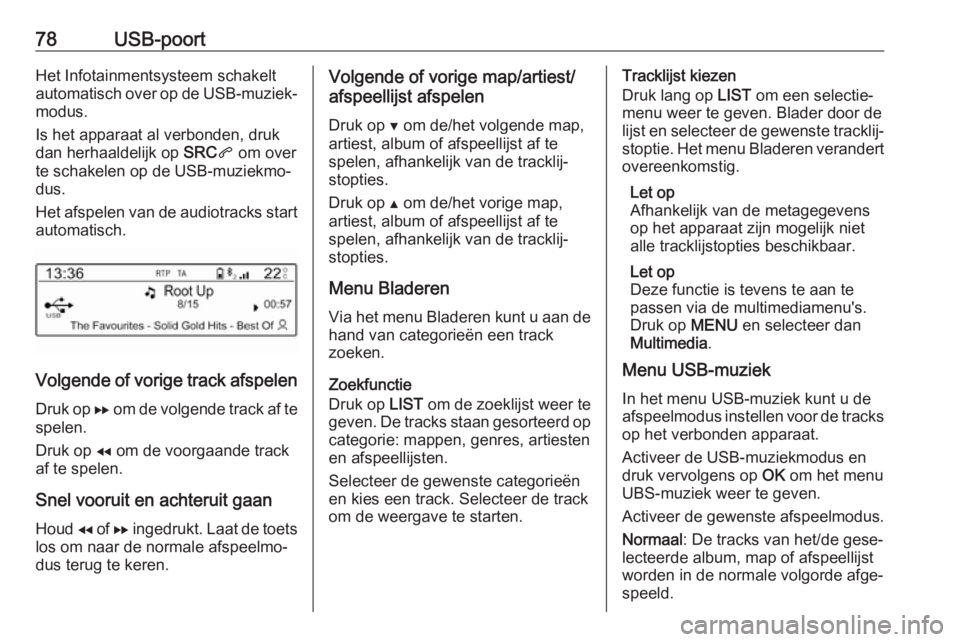
78USB-poortHet Infotainmentsysteem schakeltautomatisch over op de USB-muziek‐
modus.
Is het apparaat al verbonden, druk
dan herhaaldelijk op SRCq om over
te schakelen op de USB-muziekmo‐
dus.
Het afspelen van de audiotracks start automatisch.
Volgende of vorige track afspelen
Druk op g om de volgende track af te
spelen.
Druk op f om de voorgaande track
af te spelen.
Snel vooruit en achteruit gaanHoud f of g ingedrukt. Laat de toets
los om naar de normale afspeelmo‐
dus terug te keren.
Volgende of vorige map/artiest/
afspeellijst afspelen
Druk op Z om de/het volgende map,
artiest, album of afspeellijst af te
spelen, afhankelijk van de tracklij‐
stopties.
Druk op Y om de/het vorige map,
artiest, album of afspeellijst af te
spelen, afhankelijk van de tracklij‐
stopties.
Menu Bladeren
Via het menu Bladeren kunt u aan de hand van categorieën een track
zoeken.
Zoekfunctie
Druk op LIST om de zoeklijst weer te
geven. De tracks staan gesorteerd op categorie: mappen, genres, artiesten
en afspeellijsten.
Selecteer de gewenste categorieën
en kies een track. Selecteer de track
om de weergave te starten.Tracklijst kiezen
Druk lang op LIST om een selectie‐
menu weer te geven. Blader door de
lijst en selecteer de gewenste tracklij‐
stoptie. Het menu Bladeren verandert
overeenkomstig.
Let op
Afhankelijk van de metagegevens
op het apparaat zijn mogelijk niet
alle tracklijstopties beschikbaar.
Let op
Deze functie is tevens te aan te
passen via de multimediamenu's.
Druk op MENU en selecteer dan
Multimedia .
Menu USB-muziek
In het menu USB-muziek kunt u de
afspeelmodus instellen voor de tracks
op het verbonden apparaat.
Activeer de USB-muziekmodus en
druk vervolgens op OK om het menu
UBS-muziek weer te geven.
Activeer de gewenste afspeelmodus.
Normaal : De tracks van het/de gese‐
lecteerde album, map of afspeellijst
worden in de normale volgorde afge‐
speeld.
Page 80 of 93
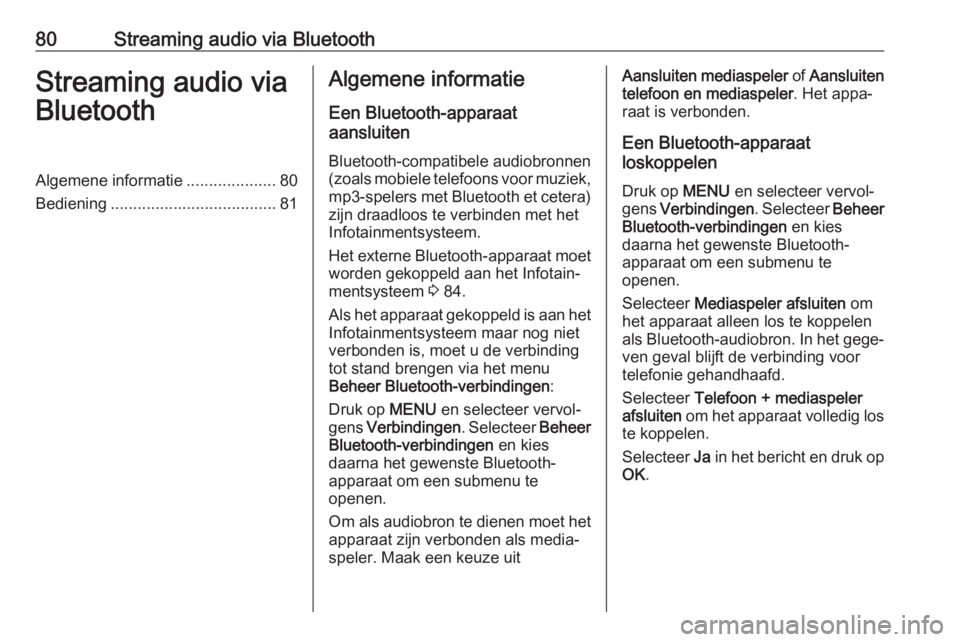
80Streaming audio via BluetoothStreaming audio via
BluetoothAlgemene informatie ....................80
Bediening ..................................... 81Algemene informatie
Een Bluetooth-apparaat
aansluiten
Bluetooth-compatibele audiobronnen
(zoals mobiele telefoons voor muziek,
mp3-spelers met Bluetooth et cetera)
zijn draadloos te verbinden met het
Infotainmentsysteem.
Het externe Bluetooth-apparaat moet worden gekoppeld aan het Infotain‐
mentsysteem 3 84.
Als het apparaat gekoppeld is aan het
Infotainmentsysteem maar nog niet
verbonden is, moet u de verbinding
tot stand brengen via het menu
Beheer Bluetooth-verbindingen :
Druk op MENU en selecteer vervol‐
gens Verbindingen . Selecteer Beheer
Bluetooth-verbindingen en kies
daarna het gewenste Bluetooth-
apparaat om een submenu te
openen.
Om als audiobron te dienen moet het apparaat zijn verbonden als media‐
speler. Maak een keuze uitAansluiten mediaspeler of Aansluiten
telefoon en mediaspeler . Het appa‐
raat is verbonden.
Een Bluetooth-apparaat
loskoppelen
Druk op MENU en selecteer vervol‐
gens Verbindingen . Selecteer Beheer
Bluetooth-verbindingen en kies
daarna het gewenste Bluetooth-
apparaat om een submenu te
openen.
Selecteer Mediaspeler afsluiten om
het apparaat alleen los te koppelen als Bluetooth-audiobron. In het gege‐
ven geval blijft de verbinding voor
telefonie gehandhaafd.
Selecteer Telefoon + mediaspeler
afsluiten om het apparaat volledig los
te koppelen.
Selecteer Ja in het bericht en druk op
OK .